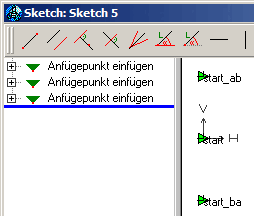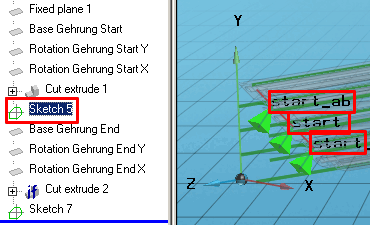Fügen Sie im Variablenmanager [Variable Manager] die Variablen SAX, SAY (Startseite) und EAX, EAY (Endseite) für die Eingabe des Gehrungswinkels ein; außerdem SDX, SDY, EDX, EDY mit Status Merkmalsalgorithmen [Attribute algorithms] als Hilfsvariablen zur Berechnung der Abstandsebene [Distance plane] (siehe Abb. unten).
|
|
Die Erstellung der "End"-Anfügepunkte erfolgt analog zur obigen Beschreibung.


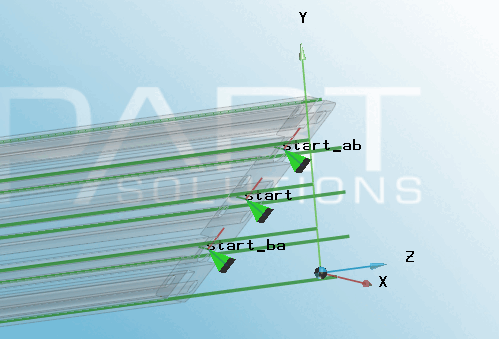
![Variablenmanager [Variable Manager]](https://webapi.partcommunity.com/service/help/latest/pages/de/partsolutions_user/doc/resources/img/img_d20f402d52744fed81c45b66a4891f1a.png)
![Merkmalsalgorithmen [Attribute algorithms] Dialogfenster](https://webapi.partcommunity.com/service/help/latest/pages/de/partsolutions_user/doc/resources/img/img_1225a1a8e06942959df60a203b818cd2.png)
![Fixed plane 1 - Aufpunkt [Base point]](https://webapi.partcommunity.com/service/help/latest/pages/de/partsolutions_user/doc/resources/img/img_ad6f9f6aec56497ebbb1702377fe6316.png)
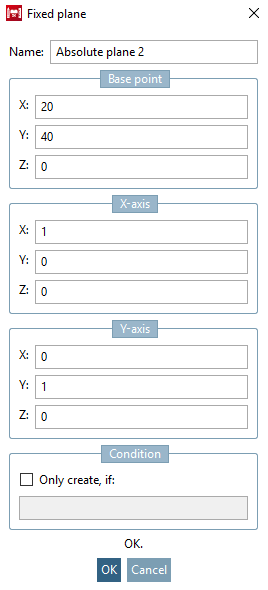
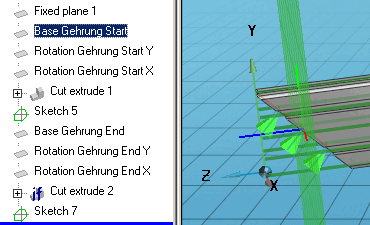
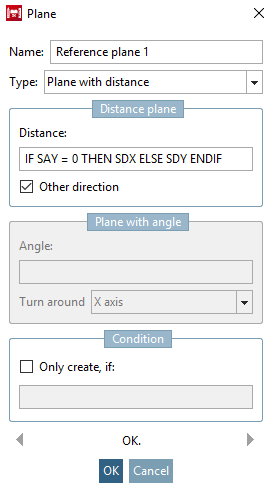
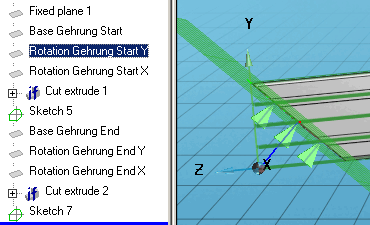
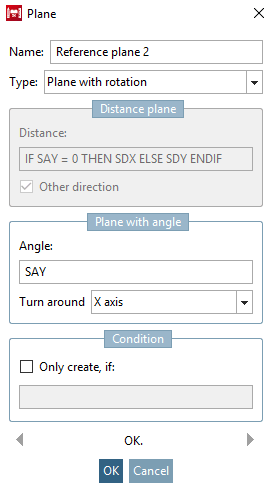
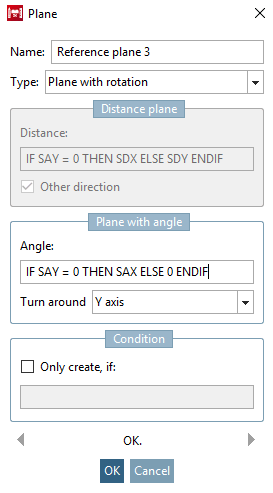
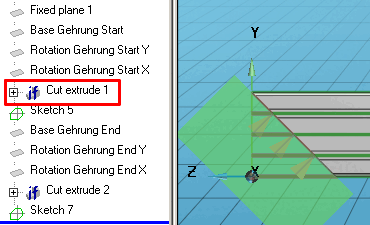
![Extrusionskörper [Extrusion solid]](https://webapi.partcommunity.com/service/help/latest/pages/de/partsolutions_user/doc/resources/img/img_4616ee54d9e044ecaae8ae5a0dccc831.png)